
آموزش استاپ موشن در فتوشاپ به صورت تصویری
در این نوشته به آموزش استاپ موشن در فتوشاپ پرداخته، مفاهیم پایه این تکنیک از موشن گرافیک و تجهیزات مورد نیاز برای آن را نیز معرفی کرده ایم.
مقدمه
آموزش استاپ موشن در فتوشاپ یکی از شیوه های روایت داستان و تولید محتواهای تبلیغاتی است. همچنین این صنعت از جمله جذاب ترین روش های کسب درآمد در دنیای پرسرعت امروزی است. اگر قرار باشد تعریف ساده ای از استاپ موشن ارائه کنیم، باید بگوییم یکی از انواع روش ها و سبک هایی که می توان با کمک آن به متحرک سازی اشیا و تصاویر پرداخت. در واقع استاپ موشن یکی از انواع سبک های موشن گرافیک یا همان پویا نوشتار می باشد. متحرک سازی در این سبک به صورت فریم به فریم انجام گرفته و موجب می شود که بیننده گمان کند تصویر به صورت خودبه خود به حرکت درآمده است.
به طور کلی نرم افزارهای مختلفی برای تولید استاپ موشن و اجرای آن به کار گرفته می شوند. یکی از محبوب ترین و پر استفاده ترین این نرم افزارها فتوشاپ است که در ادامه طراحی استاپ موشن ها را با کمک آن یاد می گیریم.
- بررسی مفاهیم پایه در استاپ موشن
- تجهیزات لازم برای طراحی استاپ موشن
- آشنایی با تکنیک های استاپ موشن
- چگونه در فتوشاپ تصاویر را متحرک کنیم؟ (آموزش به همراه تصاویر آموزشی)
- جمع بندی
بررسی مفاهیم پایه در استاپ موشن
قبل از شروع آموزش استاپ موشن در فتوشاپ بهتر است با مفاهیم پایه این صنعت آشنا شوید. این کار به شما کمک می کند بهتر با نرم افزار کار کنید و کمتر دچار اشکال شوید. برخی از این مفاهیم عبارتند از:
فریم
در واقع فریم به معنای تصویر و عکس می باشد. ثبت هر عکس به معنای ثبت یک فریم است. پس از اینکه این فریم ها به صورت متوالی و پشت سر هم قرار گرفتند، سکانس ایجاد می شود.
فریم کلیدی
در هنگام آموزش استاپ موشن در فتوشاپ یاد می گیرید که عبارت فریم کلیدی یکی از مهم ترین مفاهیم اولیه کار با نرم افزارهای سه بعدی ساز و انیمیشن ساز است. فریم های کلیدی بین فریم های اصلی قرار می گیرند و مشخص کننده حالت یا حرکت خاصی هستند. این فریم ها می توانند ابتدا یا انتهای حرکت را مشخص کنند و یا اینکه جهت حرکت را تغییر دهند.
نرخ حرکت فریم (Frame RATE)
نرخ پخش یا نرخ حرکت فریم عبارت از سرعت پخش فریم هاست و نشان می دهد که در هر ثانیه چه تعداد فریم هایی دیده می شوند. هرچه تعداد فریم هایی که در ثانیه نشان داده می شوند، بیشتر باشد، نرخ حرکت فریم نرم و روان تر می شود. در انیمیشن های عادی معمولا در هر ثانیه حداقل 25 فریم مشاهده می شود. ولی در استاپ موشن، سرعت پخش فریم ها کمتر می شود. یعنی در هر ثانیه حداکثر تعداد فریم ها حدودا 14 عدد می باشد. علت این اتفاق، ایجاد وقفه می باشد که اصل و اساس کار استاپ موشن است.
Time Laps
یکی دیگر از مفاهیم اساسی که باید قبل از شروع آموزش استاپ موشن در فتوشاپ بیاموزید، تایم لپس می باشد. در واقع تایم لپس عبارت از بازه زمانی است که طی آن تصاویر مشخصی را ثبت کرده و آنها به حرکت در می آورید.
پرده سبز
یکی از معروف ترین مفاهیم پایه در استاپ موشن Green Screen یا همان صفحه یا پرده سبز است. اگر بخواهیم به صورت خلاصه این مفهوم را تعریف کنیم، باید بگوییم پرده سبز، در واقع پرده یا صفحه ای به رنگ سبز است که در قسمت پشت زمینه تصاویر به کار برده می شود. استفاده از این رنگ به شما این امکان را می دهد که هر تصویری را که مایل هستید با رنگ سبز جایگزین کنید.
اشیاء سبز
اشیاء سبز نیز یکی دیگر از شناخته شده ترین مفاهیم متحرک سازی است. در زمان ساخت استاپ موشن با اشیاء کوچک، اگر قصد حرکت یا معلق نگه داشتن این اشیاء را داشته باشیم، باید از وسایل و اشیاء سبز رنگ استفاده کنیم. برای مثال از پایه نگهدارنده سبز رنگ استفاده می کنیم تا بتوانیم بعدا رنگ آن را با رنگ دیگری جایگزین نماییم.
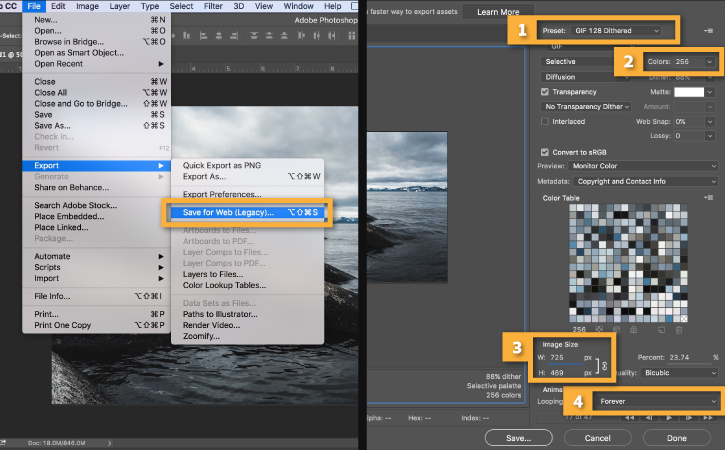
تجهیزات لازم برای طراحی استاپ موشن
در آموزش صفر تا صد موشن گرافیک به ابزارهایی اشاره کردیم که برای ساخت و تولید موشن گرافیک به آنها نیاز دارید. برای ساخت استاپ موشن علاوه بر نرم افزارهای تخصصی این کار، به برخی تجهیزات نیز احتیاج است. مهم ترین این تجهیزات دوربین عکاسی است. یادتان باشد که درست همانطور که نمی توان نقش کیفیت موشن گرافیک در جذب مخاطب را نادیده گرفت، نباید از نقش کیفیت تصاویر در استاپ موشن نیز به سادگی گذشت. در واقع کیفیت تصاویری که ثبت می کنید، بر روی خروجی نهایی کار و جذب مخاطبان شما اثر بسیار زیادی دارد. بنابراین حتی اگر از دوربین گوشی همراه خود استفاده می کنید، سعی کنید بهترین کیفیت را در هنگام عکسبرداری داشته باشد.
از جمله دیگر تجهیزاتی که در هنگام تولید استاپ موشن به آنها نیاز خواهید داشت، سه پایه دوربین است که برای ثابت نگه داشتن دوربین و افزایش کیفیت تصاویر لازم است. همچنین به ابزارهای نورپردازی مناسب نیز نیاز دارید. تصویر پس زمینه و دکور صحنه نیز از دیگر از تجهیزات لازم هستند.
آشنایی با تکنیک های استاپ موشن
حالا که با تجهیزات و مفاهیم پایه استاپ موشن آشنا شدیم، بد نیست که با تکنیک های آن نیز آشنا شویم. در واقع یکی از مهم ترین قدم ها برای آموزش استاپ موشن در فتوشاپ شناخت انواع تکنیک های این صنعت می باشد.
یکی از جذاب ترین تکنیک هایی که در تولید استاپ موشن به کار می رود، تکنیک آبجکت انیمیشن می باشد. از این تکنیک در فضای دیجیتال مارکتینگ استفاده می شود. متحرک بودن اشیایی که مخاطب می داند واقعی هستند، جذابیت این تکنیک را دو چندان کرده است.
تکنیک پیکسلیشن نیز یکی دیگر از تکنیک هایی است که برای تولید و ساخت استاپ موشن از آن استفاده می کنند. معمولا این تکنیک با حضور و دخالت بازیگران اجرا می شود و تولید آن می تواند ساعتها و روزها طول بکشد.
طی آموزش استاپ موشن در فتوشاپ با تکنیک انیمیشن خمیری نیز آشنا می شوید. این تکنیک بسیار جذاب است، اما صبر و حوصله زیادی می طلبد. کافی است تکه ای خمیر یا گل رس را در اختیار داشته باشید و با کمک آن داستان خود را شکل بدهید.
انیمیشن های عروسکی نیز از جمله تکنیک های محبوب در استاپ موشن هستند. در این روش از عروسک هایی که در حالات و حرکات مختلف ساخته شده اند، برای پیشبرد داستان استفاده می کنند.
تکنیک کات اوت یا بریدن و برش دادن نیز از جمله تکنیک هایی است که طرفداران خاص خود را برای تولید استاپ موشن دارد. در این تکنیک از مواد قابل برش دادن، مثل پارچه یا کاغذ استفاده می کنند. جالب است بدانید این تکنیک معمولا به صورت دو بعدی انجام می گیرد.
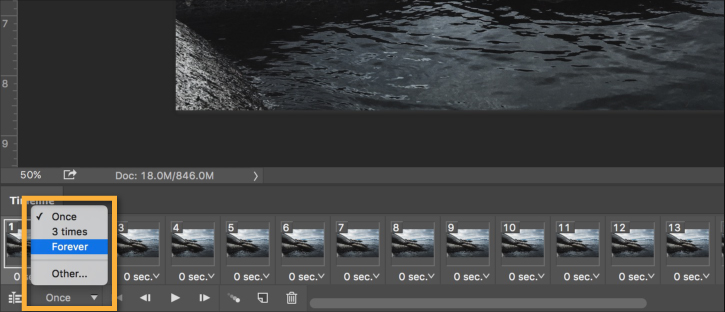
چگونه در فتوشاپ تصاویر را متحرک کنیم؟ (آموزش به همراه تصاویر آموزشی)
قدم اول برای آموزش ساخت استاپ موشن در فتوشاپ وارد کردن تصاویر مورد نظر به محیط فتوشاپ است. برای انجام این کار باید به قسمت Files بروید، گزینه Scripts را انتخاب کنید و سپس بر روی گزینه Load Files into Stack کلیک کنید. در صفحه ای که برایتان باز می شود، گزینه Browse را انتخاب کرده و تصاویر مورد نظر خود را جستجو کنید. کلید Shift را نگه دارید و بر روی گزینه Open کلیک کنید. حالا بر روی دکمه OK کلیک کنید تا عکس ها به قسمت layer file وارد شوند.
در ادامه در قسمت سمت راست صفحه فتوشاپ خود تعداد زیادی لایه جدید را مشاهده می کنید. هر کدام از این لایه ها را می توانید به صورت جداگانه تبدیل به فریم های Gif کنید.
برای تکمیل مراحل آموزش استاپ موشن در فتوشاپ باید چند نکته را رعایت کنید. اول از همه تنظیمات مربوط به تایم لاین را انجام دهید. برای این کار بر روی منوی Window کلیک کرده، گزینه Timeline را انتخاب کنید. در پنل Timeline که برایتان باز شده است، فلش کوچکی مشاهده می کنید. آن را فشار دهید و بر روی گزینه Create Frame Animation کلیک کنید. اینک یک فریم متحرک جدید را ایجاد کرده اید.
بالای پنل Timeline خود، آیکون Menu را مشاهده می کنید. از طریق این آیکون، گزینه Make Frames From Layers را انتخاب نمایید. حالا تمام لایه های موجود تبدیل به فریم های جداگانه شده اند.
در قسمت پنل Timeline گزینه Play را پیدا کرده و بر روی آن کلیک کنید. البته می توانید به جای اینکه دکمه Space بر روی کیبورد خود را فشار دهید. انیمیشنی که ساخته اید را مشاهده می کنید. بگذارید یک نکته جالب را به شما یاد بدهم. ممکن است پس از انجام این مراحل متوجه شوید که انیمیشن شما دارد به شکل معکوس پخش می شود. نگران نشوید. کافی است دوباره به سراغ پنل Timeline بروید. گزینه Reverse Frames را پیدا کنید و بر روی آن کلیک کنید. حالا انیمیشن شما به صورت صحیح نشان داده می شود.
در ادامه بر روی پنل Timeline گزینه repeat را پیدا کنید. بر روی آن کلیک کرده و گزینه Forever را فشار دهید. به همین سادگی تنظیمات Loop انجام شد. یک بار دیگر انیمیشن را با استفاده از گزینه Play یا دکمه فاصله کیبورد خود پخش کنید و مطمئن شوید که تا اینجای کار را به خوبی پیش رفته اید. حالا وقت گرفتن خروجی است.
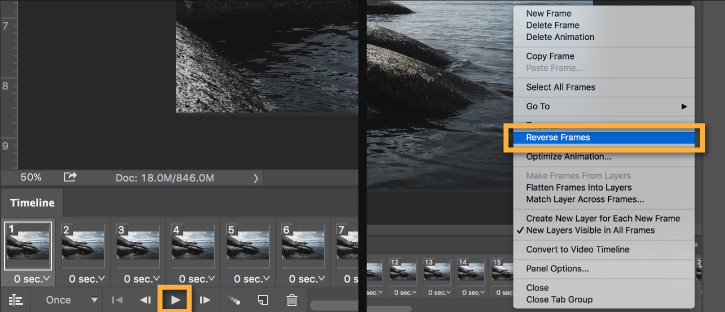
گرفتن خروجی
برای گرفتن خروجی استاپ موشن خود باید از طریق منوی File گزینه Export یا همان خروجی را انتخاب کنید. سپس بر روی Save for Web (Legacy) کلیک کنید. حالا به سراغ منوی Preset بروید و گزینه GIF 128 Dithered را انتخاب نمایید. از طریق منوی Colors نیز بر روی گزینه 256 کلیک کنید.
در مرحله بعدی به سراغ منوی Looping Options بروید و دکمه Forever را فشار دهید. در قسمت سمت چپ پنجره Export گزینه Preview را مشاهده می کنید. بر روی آن کلیک کنید. حالا می توانید Gif ساخته شده خود را در مرورگر خود ببینید. اگر همه چیز صحیح پیش رفته است، گزینه Save را انتخاب کنید و خروجی نهایی کار خود را ذخیره نمایید.
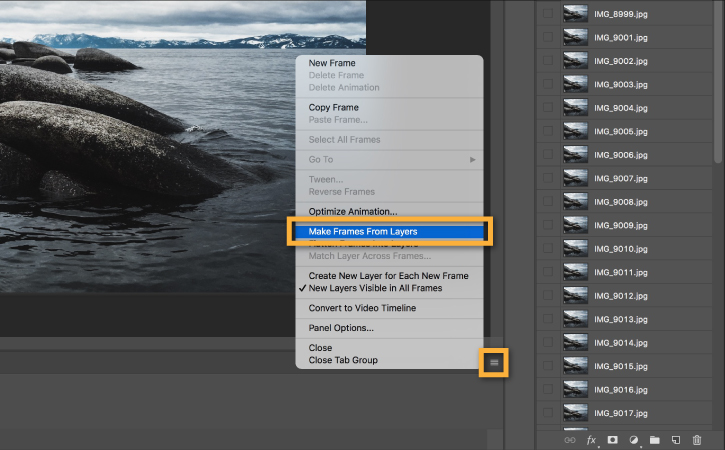
جمع بندی
اگر قصد کسب درآمد از ساخت موشن گرافیک را دارید، باید با انواع تکنیک های آن آشنا باشید. استاپ موشن یکی از انواع این تکنیک هاست که اتفاقا بسیار جذاب بوده و طرفداران زیادی هم دارد.
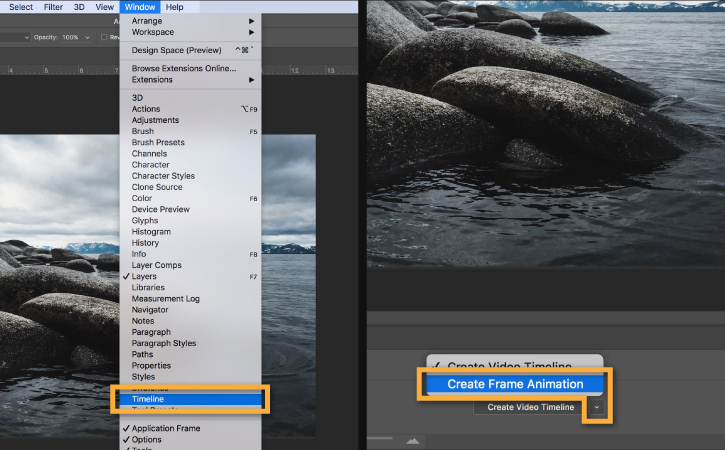
کافی است تصاویر مورد نظر خود را تصویربرداری کنید و سپس از طریق آموزش استاپ موشن در فتوشاپ، یاد بگیرید که چگونه آنها را تبدیل به ویدیو کنید.

پاسخ دهید
اولین نظر را شما ثبت نمایید
نظر خود را در مورد پست بالا برای ما ارسال نمایید